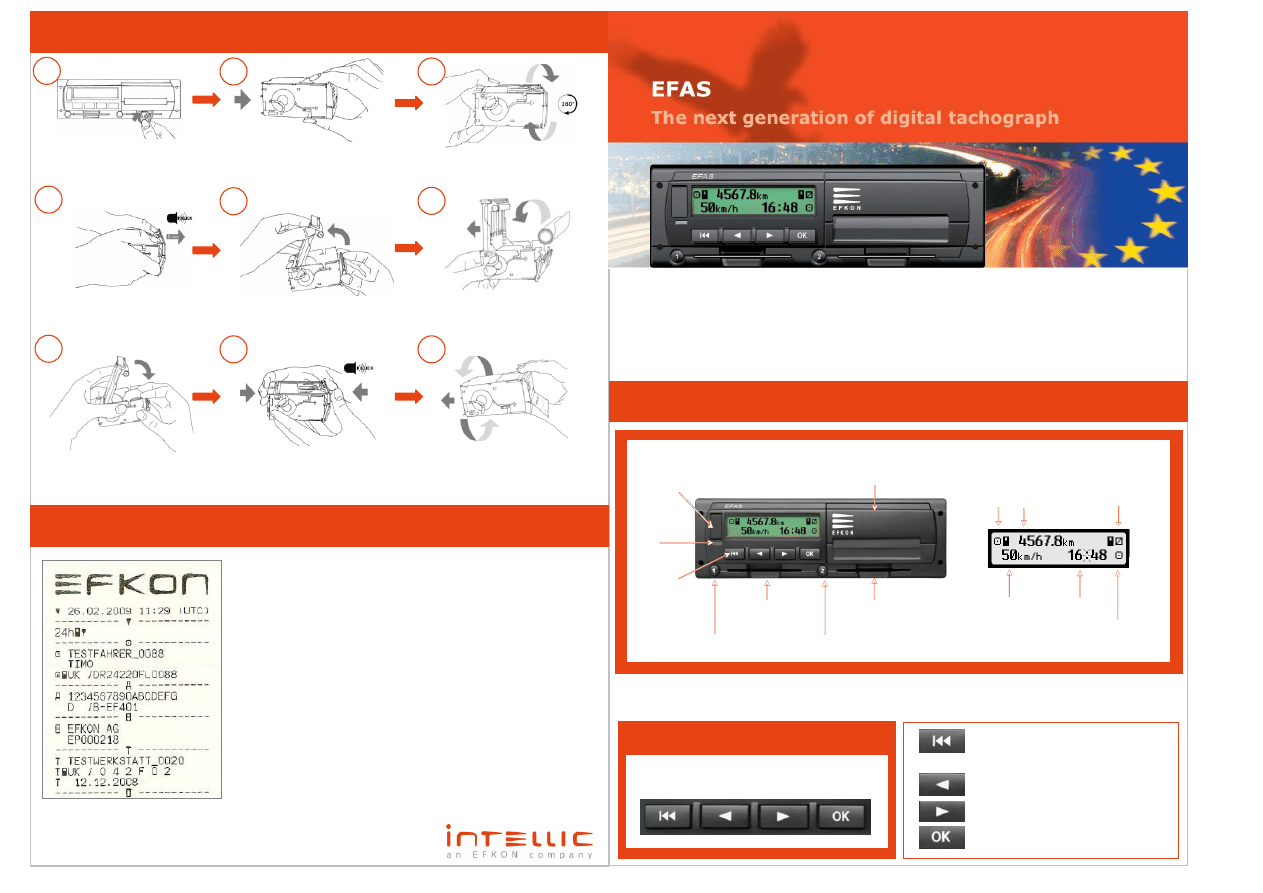
1
2
1
8
5
8
8
7
- - - - - -
Card ID of cardholder
- - - - - -
- - - - - -
intellic GmbH
Tel.: +43 1 205 108 5300
an EFKON company Fax: +43 1 205 108 5301
Dieter-Keller-Str. 20 Mail: info@intellic.eu
A- 8074 Raaba
Web: www.intellic.eu
Użyj monety do wyjęcia
modułu drukarki z tachografu
Wyjmij moduł drukarki z
tachografu
Otwórz moduł drukarki
Otwórz pokrywę
Umieść rolkę z papierem
Zamknij moduł drukarki
Odwróć moduł drukarki do
góry o 180° i umieść w
tachografie
The digital tachograph EFAS introduces the next generation of digital tachographs and is setting
new technical standards.
Your advantages at a glance:
With the focus on maximized user friendliness, EFAS is proving to be outstandingly efficient in
daily use: Reading out and printing the data is quick and easy
—for saving everybody's time.
Unnecessary and annoying waiting times for the driver, companies, workshops and officials when
accessing the data are reduced to an absolutely minimum. These time savings significantly
increase the cost-effectiveness for the user.
EFAS - Cost reduction - Time efficiency
– RDD ready – User friendliness
The digital Tachograph EFAS
Daily availability: efficient and forward-looking
EFAS
– TACHOGRAF CYFROWY
Redukcja
kosztów – Wydajność czasu – Wbudowane funkcje RDD* – Przyjazny użytkownikowi
EFKON
wprowadza następną generację cyfrowych tachografów i ustanawia nowe standardy techniczne.
*RDD
– zdalne pobieranie danych
GNIAZDO SERWISOWE:
montowane z przodu służące do kalibracji i pobierania danych
CZERWONA KONTROLKA BŁĘDÓW
:
ostrzeżenie odnośnie błędów, opcjonalnie może być zaprogramowany alarm dźwiękowy
Podczas postoju: reset licznika dziennego km i
wyjście a menu
Podczas jazdy:
zapisanie bieżącej prędkości w
celu jej monitorowania
Klawisz funkcyjny poprzednia pozycja
Klawisz funkcyjny nas
tępna pozycja
Potwierdzenie
wyświetlonej informacji.
Podczas postoju: potwierdzenie +
przejście do głównego menu.
Wpisy manualne
EFAS jest o
bsługiwany przy użyciu
4 klawiszy funkcyjnych:
1
1
Jak czytać wydruk z EFAS
Początek sekcji: identyfikacja pojazdu
Początek sekcji: jednostka sterująca ID
Nazwa
producenta i numer części EFAS
Początek sekcji: ostatnia kalibracja tachografu
N
azwa warsztatu który wykonał kalibrację
Numer karty warsztatowej i data ostatniej kalibracji
Numer Identyfikacyjny pojazdu (VIN)
Kraj rejestracji pojazdu / numer rejestracyjny
Początek wydruku
Jak wymienić papier w drukarce
1
2
8
9
7
6
5
4
3
Dostępne wydruki:
Dzienny aktywności
Zdarzenia i usterki
Dane techniczne/ Prędkość
Status zmian itp.
Data wydruku/czas w UTC
- - - - - -
Początek sekcji: typ wydruku
- - - - - -
- - - - - -
- - - - - -
- - - - - -
- - - - - -
Początek sekcji: dane kierowcy (z włożonej karty kierowcy)
Nazwisko i imię właściciela karty
Numer karty
Typ:
aktywności z karty kierowcy
Początek sekcji:ostatnia kontrola (przez kontrolera)
Panel przedni tachografu EFAS
Odwróć moduł drukarki o 180°.
serwisowego
Dioda
sygnalizacyjna
Przycisk zmiany funkcji pracy dla 1
Przycisk zmiany funkcji pracy dla 2
kierowcy i wysuwanie karty kierowcy i wysuwanie karty
Moduł drukarki
Bieżąca prędkość Bieżący
w km/h
czas lokalny
Aktualny tryb
pracy tachografu
Slot karty dla 1 kierowcy
Slot karty dla 2 kierowcy
Wyświetlacz EFAS
Elementy sterowania EFAS
Osłona gniazda
Klawisze
funkcyjne
kierowcy
Aktywność pierwszego Aktywność drugiego
Licznik km
kierowcy
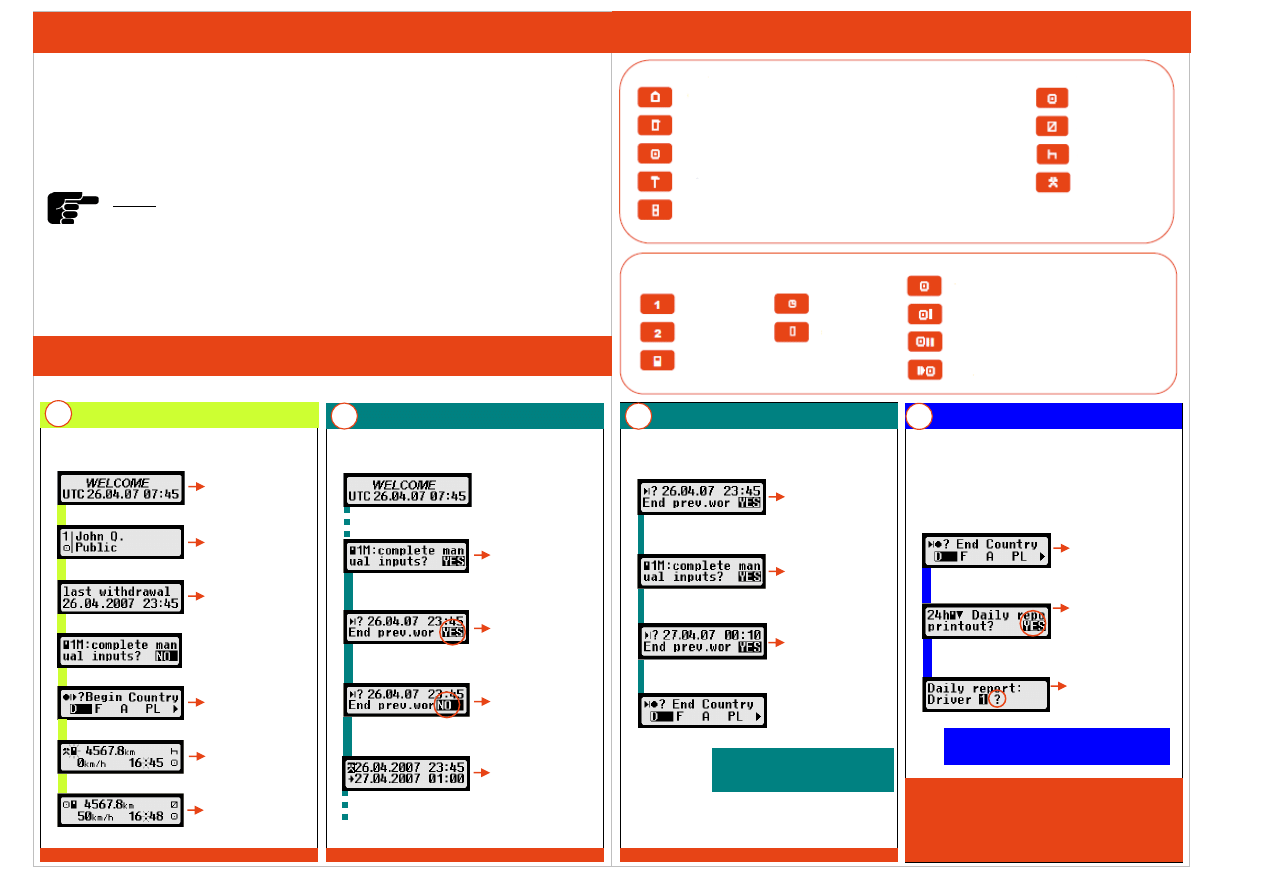
<
Blokada danych:
Prze
d pierwszym użyciem pojazdu firma jest odpowiedzialna za zablokowanie tachografu (tzw
blokada firmowa)
za pomocą karty przedsiębiorstwa (żółta karta).
Karta kierowcy:
Przynajmniej co 28 dni dane z karty kierowcy
muszą zostać pobrane i zarchiwizowane.
Karta kierow
cy identyfikuje kierowcę i przechowuje wszystkie jego czynności.
Pamięć tachografu:
Przynajmniej co trzy
miesiące muszą być pobierane i archiwizowane dane z pamięci wewnętrznej tachografu.
Pamięć masowa tachografu przechowuje wszystkie dane odnośnie pojazdu i kierowcy
Uwaga: Kierowca jest odpowiedzialny za umieszczenie karty w tachografie i przełączenie
aktywności..
Jeśli kierowca wykonywał aktywności podczas gdy jego karta nie była umieszczona w
tachografie, musi
uzupełnić swoje czynności poprzez wpis
ręczny.
Scenariusz użytkownika
Przegląd symboli
Firma
Tryb firma
Służby kontrolne
Kontrola
Tryb kontrola
Kierowca
Jazda
Tryb pracy
Warsztat
Kontrola/Kalibracja
Tryb kalibracji
Producent
Urządzenie musi być
Urządzenie nie aktywowane
aktywowane z
kartą warsztatową
Dyspozycyjność
Odpoczynek
Jazda
Praca
Osoby
Pomiary
Tryb operacji
Aktywności
Urządzenie/ Funkcje
Jazda
Slot pierwszego
kierowcy
Slot drugiego
kierowcy
Karta
Czas jazdy
Czas jazdy w jednym tygodniu
Czas jazdy przez dwa tygodnie
Dzienny czas jazdy
Jak zrobić wpisy ręczne
Insert your driver card. The EFAS displays
automatically:
.
Zaloguj się w sposób opisany w przykładzie 1:
Aby zakończyć pracę, postępuj według poniższych kroków:
1. Zaparkuj pojazd. Zostaw włączoną stacyjkę.
2. Naciśnij przycisk 1 przez dłużej niż 1.5 sekundy
3. Wyświetlacz pokazuje poniższe ustawienia:
Zakończenie i wyjęcie karty kierowcy
Uwaga:
Wyjmij kartę kierowcy z tachografu cyfrowego EFAS kiedy
skończy się twoja praca lub zostanie przerwana na dłuższy
czas.
Wyjęcie karty kierowcy jest możliwe tylko wówczas gdy
pojazd
jest zatrzymany a stacyjka jest włączona.
Użyj klawiszy kursorów
◄ lub ► żeby wybrać
kraj zakończenia
podróży i potwierdź
wybór OK.
Jeśli jest wymagany
wydruk dzienny, użyj
klawiszy kursorów
◄ lub ► żeby wybrać
TAK i naciśnij OK.
W przypadku dwóch
kierowców możesz
wybrać kierowcę 1 lub 2
przez używanie
klawiszy kursorów
◄
lub ► i potwierdź OK.
W tym momencie zostanie wydrukowana lista
aktywności kierowców. Możesz zabrać
kartę.
Insert your driver card. The EFAS displays
automatically:
.
Zaloguj się w sposób opisany w przykładzie 1:
Uzupełnienie aktywności
Teraz praca
może być
kontynuo
wana lub zakończona
Wyświetlacz pokazuje datę
i czas końca twojej
ostatniej aktywności.
Potwierdź aktywność przez
wciśnięcie
OK.
Klawiszami kursora ◄ lub
► wybierz TAK i
potwierdź OK. Dane
zostają zapisane na karcie.
Użyj klawiszy kursora
◄ lub ► żeby wybrać
TAK i naciśnij OK.
Użyj klawiszy kursora
◄ lub ► żeby wybrać kraj
zakończenia podróży i
potwierdź swój wybór
wciskając OK.
Insert your driver card. The EFAS displays
automatically:
.
Włóż swoją kartę kierowcy. EFAS wyświetli automatycznie:
Rozpoczęcie jazdy – bez wpisu
manualnego
Włącz stacyjkę i umieść
swoją kartę kierowcy w
lewym slocie tachografu
Zostanie wyświetlone twoje
imię i nastąpi logowanie
karty
Wyświetlacz pokazuje
datę i czas (UTC)
ostatniego wyjęcia twojej
karty.
Wybierz NIE naciskając ◄
lub ► i potwierdź OK.
Używając klawiszy
funkcyjnych
◄ lub ►
wybierz kraj rozpoczęcia
podróży i naciśnij
OK.
Procedura umieszczania
kart jest kompletna kiedy
symbol karty przestaje
migać
Wpisy są teraz kompletne.
Jesteś gotowy do jazdy.
Insert your driver card. The EFAS displays
automatically:
.
Zaloguj się w sposób opisany w przykładzie 1:
Uzupełnienie aktywności
zobacz rozpoczęcie jazdy
Wybierz TAK za pomocą
kursora ◄ lub ► i
potwierdź OK.
Wybierz NIE jeśli chcesz
zmienić koniec
poprzedniej aktywności i
potwierdź OK.
Możesz zmienić
aktywność przez
naciśnięcie kursora
◄ lub
► i potwierdzenie OK.
Użyj ◄ lub ► żeby
wybrać czas zakończenia
aktywności i potwierdź
OK .
1
2
1
2
3
Zegar
Wyświetlacz
Wyszukiwarka
Podobne podstrony:
Instrukcja obslugi EFAS skrocona
Quicksort
obe lucid dream quickstart exe
31 Sortowanie szybkie (Quicksor Nieznany (2)
DSP2833x HeaderFiles QuickStart Readme
QuickStart
4 skrypty-quickscript
MAXTOR DiamondMax 10, diamondmax10 ata quickspecs
quicksort
hordes quickstart
f28335 ezdsp quickstartguide
Kindle Sales Krusher QuickStart Guide
Instrukcja obslugi EFAS skrocona
FAP 420FAH 420A QuickSelectionGuide plPL T7177478411
quickstudy first aid
2 Using VTS QuickStart
Instr obslugi Datalogic QuickScanI v03 20100310
DSP2833x HeaderFiles QuickStart Readme
więcej podobnych podstron